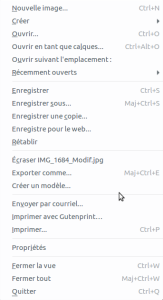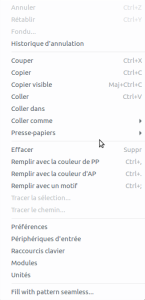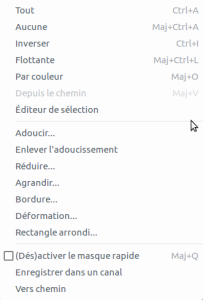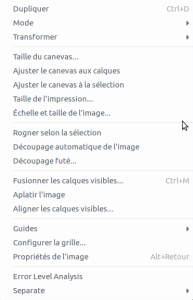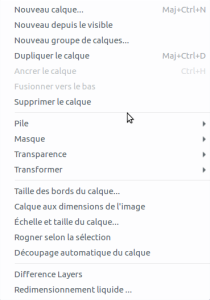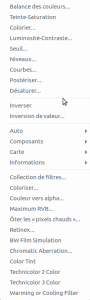Les principaux menus du logiciel
Remarque : Accès aux menus
Les menus sont accessibles de manière traditionnelle dans la barre de menus du logiciel mais aussi par un clic-droit dans l'image en cours d'édition.
Le menu Fichier
Attention : Enregistrement des images
Les commandes Enregistrer et Enregistrer sous... sauvegardent les images au format xcf[1], format natif de GIMP. Ce format préserve tous les calques et masques. Il est à utiliser si on souhaite poursuivre un travail de montage inachevé.
Pour enregistrer une image dans un format standard (jpg[2] ou png[3]), il faut utiliser la commande Exporter comme... Dans ce cas, l'image est aplatie et les informations sur les calques sont perdues de manière définitive.
Le menu Édition
Conseil : Coller comme plutôt que Coller
Lors de la réalisation de montages vous serez amenés à sélectionner une portion d'image pour la coller dans une autre. Dans ce cas, après avoir sélectionné puis copié l'objet dans l'image source, il est préférable de procéder à un Coller comme -> Nouveau Calque dans l'image de destination de façon à créer aussitôt un calque avec l'objet inséré.
Le menu Sélection
Le menu Image
Ce menu comprend différentes commandes permettant de modifier les paramètres essentiels d'une image. Elles sont très utiles lorsqu'il est nécessaire d'optimiser l'image pour un usage particulier (Web, insertion dans un document bureautique, tirage photo, etc...).
Parmi les commandes les plus utilisées, on peut citer :
Taille du canevas : permet d'ajuster la taille de la zone de travail, en général pour aller au-delà de la taille de l'image initiale.
Échelle et taille de l'image : permet de modifier les dimensions et le nombre de pixels d'une image. Cette commande est particulièrement utile pour réduire le poids d'une image.
Aplatir l'image : opération effectuée en fin de montage photo, elle supprime toutes les informations de calques, l'image n'est alors plus composée que d'une seule couche. Cette opération est irréversible : une fois une image aplatie et enregistrée, on ne peut plus retrouver la trace des calques qui la composaient.
Conseil : Échelle et taille de l'image et augmentation du nombre de pixels d'une image
Il est techniquement possible avec GIMP et la fonction Échelle et taille de l'image d'augmenter le nombre de pixels d'une image. Cette opération ne donne en général pas de bons résultats puisque le logiciel crée artificiellement des nouveaux pixels en se basant sur les pixels voisins.
L'image obtenue manque généralement de netteté.
Le menu Calques
Le menu Couleur
Il regroupe l'ensemble des opérations permettant de modifier ou corriger la colorimétrie, la luminosité ou le contraste d'une image.
Parmi les fonctions les plus couramment utilisées on peut citer :
Balance des couleurs : pour corriger une dominante colorée trop forte.
Luminosité/Contraste.
Niveaux, Courbes : permet d'ajuster le contraste et la luminosité d'une image avec des méthodes plus fines que la fonction précédente.
Désaturer : supprime les informations de couleur d'une image. Le résultat est une image en noir et blanc. C'est une des méthodes pour faire du Noir et Blanc à partir d'une image couleur mais ce n'est pas celle qui donne le meilleur résultat esthétique.
Les autres menus de GIMP
Il serait fastidieux de détailler l'ensemble des autres menus du logiciel.
Notons simplement que le menu Outils est un autre mode d'accès aux outils disponibles dans la boîte à outil de la fenêtre du programme.
Le menu filtre permet d'appliquer un grand nombre d'effets sur les images ou les calques. Le plus simple est de les tester pour appréhender leurs actions.